Come riprodurre Spotify su Discord utilizzando Spotify Discord Bot
Uno dei maggiori punti di forza di Spotify è la sua capacità di integrare servizi di social media per un'esperienza social più ricca. Ad esempio, Spotify ha un'integrazione con la piattaforma di chat incentrata sui giochi Discord che consentirà agli utenti di connettere i propri account Spotify a Discord per mostrare ai propri amici la musica che stanno ascoltando. Inoltre, utilizzando il Bot della discordia di Spotify puoi condividere e goderti la riproduzione musicale di sottofondo con gli amici in modo flessibile.
Nella seguente guida, condivideremo per dirti come connettere Spotify a Discord e riprodurre musica su Discord senza problemi. Non importa se usi Spotify Premium o un account gratuito, puoi trovare la soluzione appropriata per condividere ciò che stai ascoltando. Affrettarsi! Controlliamolo per connetterci e riprodurre subito le playlist Spotify su Discord!
Guida ai contenuti Parte 1. Esiste un Discord Music Bot per Spotify?Parte 2. Come collegare Spotify a Discord?Parte 3. Come riprodurre Spotify su Discord utilizzando Discord Music Bot?Parte 4. Come giocare a Spotify su Discord senza Premium?Conclusione
Parte 1. Esiste un Discord Music Bot per Spotify?
Una delle migliori caratteristiche di Discordia è la possibilità di aggiungere bot Discord che automatizzano diversi processi e attività e migliorano l'esperienza dell'utente. Esiste un bot musicale Discord per Spotify? Fortunatamente, ora ci sono molti robot musicali Discord che puoi utilizzare per ascoltare la stessa musica contemporaneamente con i tuoi amici e condividere playlist. Se sei un DJ, un nuovo artista o un produttore per promuovere la musica su Discord, il bot Spotify Discord può aumentare le tue riproduzioni e i tuoi follower!
Molti robot musicali Spotify per Discord possono essere trovati anche attraverso siti Web come top.gg, GitHub o Reddit. Ad esempio, Jockie Music può fornire musica di alta qualità da Spotify, Apple Music, Deezer, TIDAL, Soundcloud e altri. Puoi anche utilizzare una varietà di effetti audio, tra cui potenziamento dei bassi, karaoke, 8D, tremolo, distorsione ed eco. Hydra è anche il bot musicale Discord che desideri. Puoi utilizzare il bot Hydra per riprodurre musica 24 ore su 7, XNUMX giorni su XNUMX, ottenere controlli del volume globali, playlist salvate illimitate e molto altro
Parte 2. Come collegare Spotify a Discord?
Per utilizzare il bot Spotify Discord, devi prima connettere Spotify a Discord. Segui le procedure indicate di seguito su come collegare Spotify a Discord sul tuo telefono cellulare o computer.
Collega Spotify a Discord sul cellulare
- Apri l'applicazione Discord sul tuo cellulare.
- Quindi scorri verso destra per vedere i canali Discord.
- Dalla finestra risultante, seleziona l'icona del tuo account nella parte in basso a destra della schermata corrente.
- Seguitelo selezionando l'opzione Connessioni.
- Nella parte in alto a destra, fai clic sul pulsante Aggiungi.
- Subito dopo, seleziona Spotify per iniziare ad accedere al tuo account.
- Infine, è necessaria una conferma per completare il processo di connessione.

Collega Spotify a Discord sul desktop
- Visita il sito Web ufficiale di Discord utilizzando il browser.
- Accedi al tuo account Discord.
- Premere l'icona per Impostazioni utente.
- Trova il menu sul lato sinistro. Premere l'opzione per Connessioni.
- Quindi, fai clic sull'icona di Spotify.
- Successivamente, verrà visualizzata una finestra. Ora puoi accedere all'account Spotify che hai. Puoi farlo accedendo tramite Facebook o digitando la password e il nome utente.
- Dopo un po', il tuo Spotify verrà visto incluso nell'elenco delle applicazioni collegate a Discord.
- Infine, abilita l'opzione "Mostra Spotify come stato".

Dopo aver collegato Spotify e Discord, ora puoi utilizzare Spotify sul tuo account Discord per mostrare ciò che stai ascoltando. È importante notare che la funzionalità di condivisione denominata "Ascolta insieme" è disponibile solo per Spotify Premium utenti. Gli utenti gratuiti avranno solo la possibilità di visualizzare la traccia attualmente in ascolto nel proprio profilo Discord.
Potresti essere interessato: Passa a Spotify Premium per ascoltare musica in streaming senza limitazioni.
Parte 3. Come riprodurre Spotify su Discord utilizzando Discord Music Bot?
Per condividere gratuitamente le playlist Spotify con altri su Discord, puoi installare Spotify Discord Bot per aggiungere funzionalità Spotify extra al tuo server Discord come la funzionalità di condivisione della musica. Qui consiglio Hydra Bot. Aggiungere un bot musicale al tuo server è molto semplice. Qui ti guida come farlo:
- Visita il sito Web Hydra.bot e premi il pulsante "Invita".
- Verrà aperto il sito Web ufficiale di Discord, accedi al tuo account Discord.
- Dopo aver effettuato l'accesso, seleziona il server a cui desideri aggiungere il bot tramite il pop-up e fai clic su "Continua".
- Contrassegna tutte le autorizzazioni di tua scelta che desideri concedere a Hydra Bot. Successivamente, fai clic sul pulsante “Autorizza” per concedere l’accesso. Una volta autorizzato l'accesso al server per il bot, si unirà automaticamente al tuo server.
- Quindi verrai reindirizzato alla dashboard del sito Web ufficiale con tutte le impostazioni del bot per il server a cui si è unito.
- Passa al server Discord, dove hai aggiunto Hydra Bot, vai al canale di testo e digita ".setup" (se non hai cambiato il prefisso). Verrà creato un nuovo canale di testo chiamato "hydra-song-requests" per le richieste di brani ed è l'unico canale di testo in cui gli utenti potranno comandare il bot.
- Infine, devi modificare alcune autorizzazioni del bot accedendo alle impostazioni del canale appena creato.
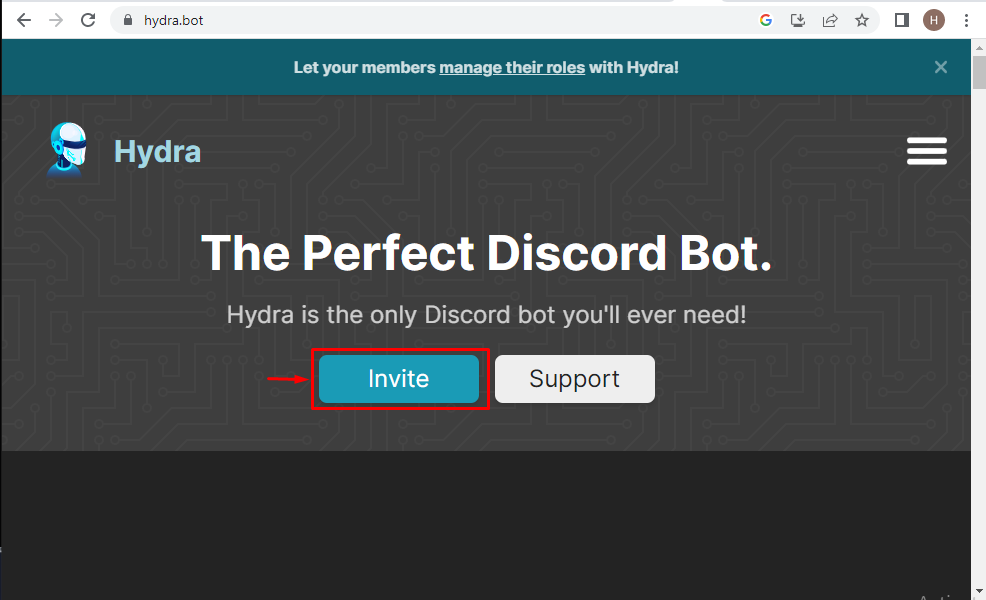
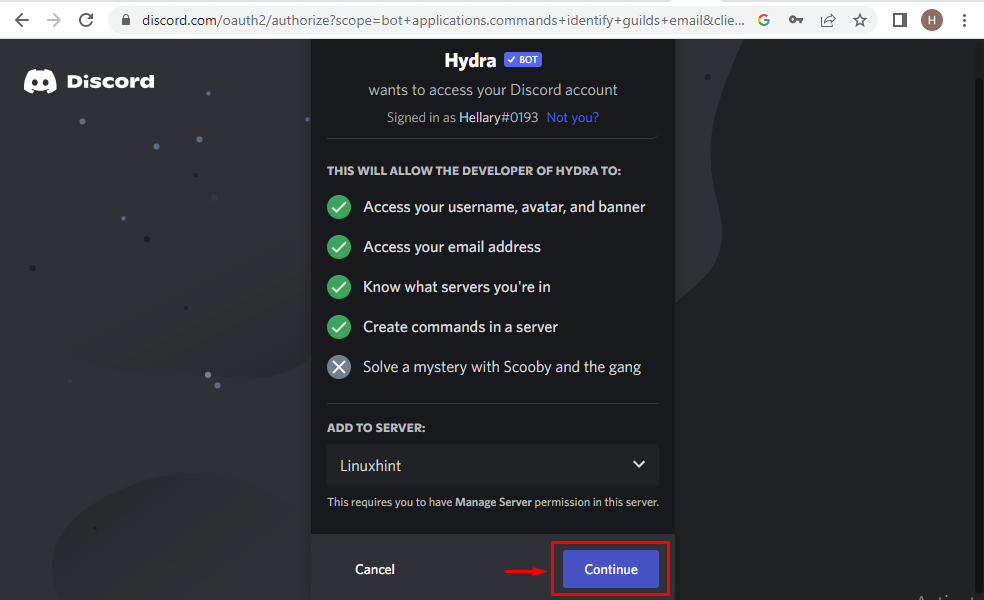
Ora puoi iniziare a riprodurre musica utilizzando il bot e inviare un messaggio al nuovo canale ".play" seguito dal titolo della canzone e dall'artista nello stesso messaggio. Il bot Hydra Spotify Discord si unirà al canale vocale e inizierà a riprodurre la canzone. Gli utenti possono utilizzare le reazioni sotto il messaggio del brano in riproduzione per riprodurre/mettere in pausa, interrompere, traccia successiva, ripetere il ciclo, riprodurre in ordine casuale, aggiungere ai preferiti e eliminare dai preferiti. Se desideri sbloccare tutte le funzionalità che Hydra ha da offrire, potresti prendere in considerazione l'abbonamento alla versione premium (almeno $ 5.99 al mese).
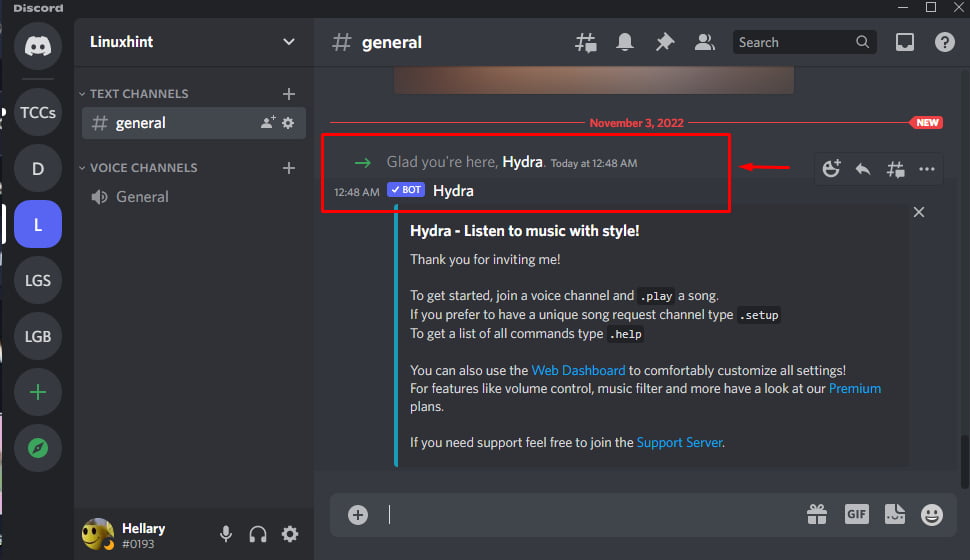
Parte 4. Come giocare a Spotify su Discord senza Premium?
Quindi, come puoi riprodurre e condividere brani Spotify su Discord senza alcun abbonamento Premium e senza utilizzare un bot Spotify Discord? Qui ne discuteremo. È meglio che tu lo usi AMusicSoft Spotify Music Converter se vuoi condividere musica su Discord con un account Spotify Free. Il software AMusicSoft ti aiuterà rimuovi DRM da ogni traccia Spotify e ottieni brani Spotify senza DRM offline da caricare su Discord per lo streaming e la condivisione. Inoltre, puoi trasferirli o aggiungerli ad altri dispositivi che possiedi. Questo perché le tracce prive di DRM sono ora nel tuo disco locale.
Potresti essere interessato: Come aggiungere musica a iMovie da Spotify
AMusicSoft Spotify Music Converter, un software gratuito per scaricare musica con integrazione del lettore web di Spotify, è progettato professionalmente per scaricare e convertire brani, playlist e podcast di Spotify in batch nei comuni formati MP3, MP4, M4A, FLAC, WAV e ALAC. In questo modo, puoi caricare i tuoi brani Spotify preferiti su Discord e riprodurli mentre usi Discord. Pertanto, non è più necessario alcun abbonamento Spotify Premium per riprodurre Spotify su Discord. Inoltre, puoi essere certo che i file convertiti sono di qualità originale al 100%. Non si verifica alcuna perdita di qualità.
Scarica la musica di Spotify con AMusicSoft! Il programma AMusicSoft offre una qualità audio di 320 kbps. Provalo gratuitamente sul tuo Windows o Mac!
Scarica e condividi la playlist Spotify senza Premium
Passo 1. Dopo l'installazione, devi aprire AMusicSoft Spotify Music Converter installato sul tuo computer. Una volta che sei nella schermata principale, devi importare la playlist Spotify che desideri convertire e scaricare.

Passo 2. Una volta terminato il caricamento, devi scegliere un formato supportato tra quelli elencati nell'elenco dei formati di output dell'app. La definizione di una cartella di output ti aiuterà anche a vedere facilmente tutti i brani Spotify scaricati.

Passo 3. Il passaggio finale è fare clic sul pulsante Converti per convertire le tracce nel formato file desiderato. Ora verrà salvato sul tuo disco locale e potrai trasferirlo su altri dispositivi di tua proprietà

Conclusione
I bot Spotify Discord sono utili se desideri condividere la musica Spotify con gli amici o aumentare il tuo pubblico Spotify. Se non sei abbonato a Spotify Premium, AMusicSoft Spotify Music Converter è anche utile per condividere brani Spotify senza DRM all'interno del server Discord. Oltre a questo, AMusicSoft mantiene anche la qualità del suono della musica lossless e i tag ID3. Grazie alla ricchezza di funzionalità menzionate sopra, AMusicSoft Spotify Music Converter sarebbe il tuo buon aiuto.
Persone anche leggere
- Spotify per Chromebook: una guida su come utilizzarlo
- Bitrate di Spotify e tutte le cose che devi sapere
- Spotify Timer: tutte le cose che devi sapere
- Come copiare una playlist su Spotify: quali sono i passaggi
- Come impedire a Spotify di aprirsi all'avvio
- Spotify Free vs Premium: tutto ciò che dobbiamo sapere
- Amazon Music Unlimited vs Spotify: quale è meglio?
- Download dell'APK Spotify Premium: tutto ciò che devi sapere
Robert Fabry è un blogger appassionato, un appassionato di tecnologia, e forse può contaminarvi condividendo qualche consiglio. Ha anche una passione per la musica e ha scritto per AMusicSoft su questi argomenti.